Viết phương trình toán học trong WordPress khá khó khăn vì trình soạn thảo mặc định của WordPress không hỗ trợ đầy đủ các tính năng để viết. Trong bài viết này, Vietnix sẽ hướng dẫn bạn cách dễ dàng viết phương trình trong WordPress bằng 3 cách khác nhau.
Tại sao viết phương trình toán học trong WordPress gặp nhiều khó khăn?
Cách WordPress hoạt động là tự động tạo nội dung trang web và gửi đầu ra HTML trở lại trình duyệt của user để hiển thị nội dung đó. Viết các phương trình toán học trong WordPress rất khó do thiếu các ký tự trong HTML.
Hiện nay, MathML và LaTeX được coi là tiêu chuẩn để viết các phương trình toán học và khoa học trên web. Tuy nhiên, cả hai đều khó sử dụng đối với người mới bắt đầu vì đều yêu cầu user phải học cú pháp riêng, điều này sẽ trở nên khó khăn đối với các phương trình dài hơn và phức tạp hơn.
Dưới đây, Vietnix sẽ hướng dẫn cho bạn các cách viết phương trình toán học trong WordPress, bao gồm việc cài đặt plugin. Tuy nhiên, cài đặt plugin trực tiếp lên website tiềm ẩn nhiều rủi ro. Plugin không tương thích có thể gây ra lỗi, xung đột, thậm chí làm sập website. Để đảm bảo tính tương thích và hiệu suất, bạn nên dùng thử plugin trước.
Bạn có thể cân nhắc sử dụng Hosting WordPress của Vietnix vì web hosting này sẽ cung cấp môi trường thử nghiệm staging, cho phép bạn thử nghiệm plugin/theme thoải mái mà không ảnh hưởng đến website chính. Đây là cách an toàn và hiệu quả để kiểm tra trước khi áp dụng bất kỳ thay đổi nào.

3 cách viết phương trình toán học trên blog WordPress
Cách 1: Viết phương trình toán học trong WordPress bằng ký tự Unicode
Cách này đơn giản hơn và được khuyên dùng cho những user không có nhu cầu viết các phương trình toán học thường xuyên. Trong cách này, Vietnix sẽ sử dụng các ký tự Unicode và chèn chúng trực tiếp vào trình chỉnh sửa bài đăng.
Unicode là tiêu chuẩn encoding với mục đích cung cấp hỗ trợ encoding ký tự cho tất cả các ngôn ngữ. Unicode được hỗ trợ bởi tất cả nhà xây dựng website, hệ điều hành và thiết bị di động.
1. Thêm các ký tự toán học Unicode trong Mac
Trên máy Mac, bạn có thể thêm các mathematical operators và ký tự toán học từ toolbar ở trên cùng. Chỉ cần nhấp vào Edit > Emoji & Symbols hoặc nhấn phím Command + Control + Space trên bàn phím.
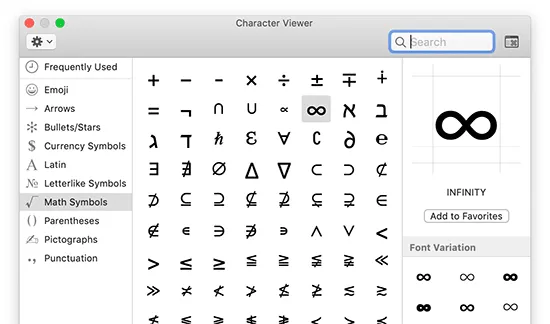
Thao tác này sẽ hiển thị ứng dụng ‘Character Viewer‘ trong cửa sổ pop up. Từ đây, có thể chọn các ký hiệu và ký tự mà bạn muốn chèn. Chỉ cần nhấp đúp vào một ký tự để chèn vào trình chỉnh sửa bài đăng WordPress. Bạn cũng có thể định dạng các ký tự trong trình chỉnh sửa bài đăng bằng cách sử dụng tùy chọn subscript và superscript trên toolbar của đoạn văn.
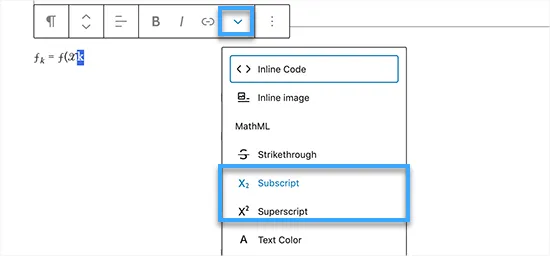
2. Thêm ký tự toán học Unicode trong Windows
Người dùng Windows có thể sử dụng một ứng dụng tương tự để chèn mathematical operators toán học và ký tự đặc biệt vào trình chỉnh sửa bài đăng WordPress. Chỉ cần mở ứng dụng Character Map bằng cách nhấp vào Start > Windows Accessories > Character Map. Thao tác này sẽ hiển thị các ký tự thường được sử dụng trên màn hình.
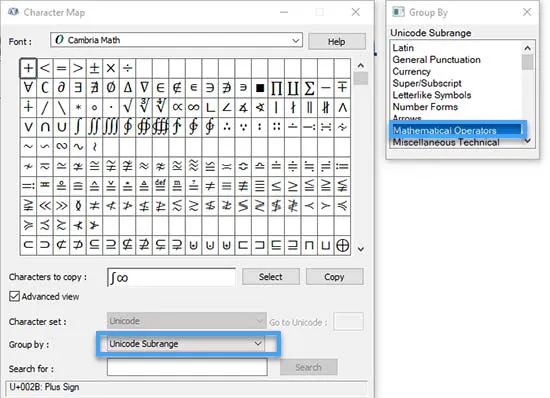
Ứng dụng Character Map hỗ trợ nhiều encoding khác nhau, bao gồm cả Unicode. Bạn có thể tìm thấy các math operators bằng cách chọn Unicode Subrange Unicode trong Group. Sau khi định vị được ký tự, cần nhấp chuột để chọn ký tự đó rồi sao chép. Bây giờ hãy quay lại trình chỉnh sửa nội dung WordPress và dán ký tự đó vào.
Việc thêm các ký tự đặc biệt và mathematical operator theo cách thủ công là một điều rắc rối nhưng sẽ hiệu quả nếu thỉnh thoảng mới cần thêm các ký tự đặc biệt này. Tuy nhiên, nếu thường xuyên cần viết các phương trình toán học trên trang web của mình thì tốt hơn hết bạn nên học cách sử dụng một trong hai cách bên dưới.
Ngoài ra, bạn có thể tham khảo bài viết về cách thêm ký tự đặc biệt vào bài viết WordPress đơn giản để biết cách thêm những ký tự khác vào bài viết WordPress.
Cách 2: Viết phương trình toán học trong WordPress bằng LaTeX
LaTeX là một tiêu chuẩn typesetting được thiết kế rõ ràng để viết tài liệu khoa học và kỹ thuật. LaTeX được sử dụng rộng rãi trong giới học thuật và được coi là tiêu chuẩn để viết phương trình và các tài liệu khoa học khác.
Trang web chính thức của LaTeX có tài liệu chi tiết và các link dẫn đến các hướng dẫn và để giúp bạn tìm hiểu cách sử dụng. Vietnix sẽ tập trung vào cách đưa tính năng typesetting LaTeX vào trang web WordPress.
Trước tiên, cần cài đặt và kích hoạt plugin MathJax-LaTeX. Để biết thêm chi tiết, hãy xem hướng dẫn từng bước của Vietnix về cách cài đặt plugin WordPress.
Sau khi kích hoạt, cần chỉnh sửa bài đăng hoặc page nơi muốn chèn phương trình toán học. Trên màn hình chỉnh sửa bài đăng, nhấp vào button add new block (+) và chèn block Shortcode vào nội dung.
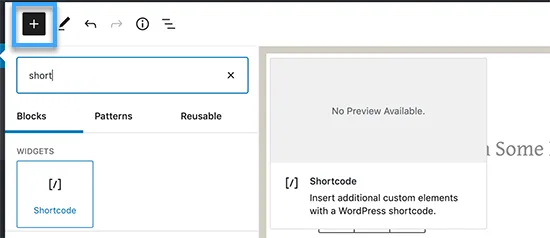
Bên trong block Shortcode, cần thêm shortcode theo định dạng sau:
[latex]code LaTeX của bạn[/latex]
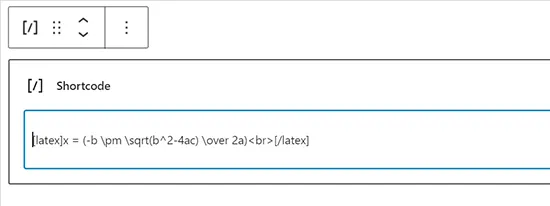
Bây giờ bạn có thể lưu bài đăng của mình và xem trước định dạng của phương trình toán học. Hình dưới đây là giao diện trên trang web demo WordPress.
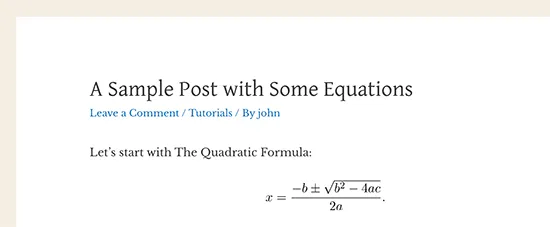
Một cách dễ dàng hơn để tạo code là sử dụng ứng dụng LaTeX ngoại tuyến cho hệ điều hành. Ngoài ra, bạn cũng có thể sử dụng môi trường LaTeX dựa trên web như Overleaf.
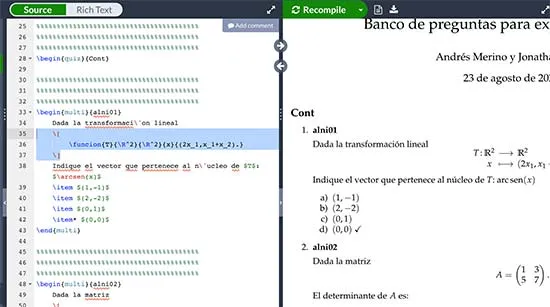
Sau đó, bạn có thể sao chép và dán các phương trình của mình vào block Shortcode trong WordPress.
Cách 3: Viết phương trình toán học trong WordPress bằng MathML
MathML là ngôn ngữ markup được thiết kế để dễ dàng xuất bản các phương trình toán học trên web, sử dụng markup XML có ngữ nghĩa tương tự như HTML. WordPress không hỗ trợ MathML ngay từ đầu và nếu đã thêm code MathML vào trình chỉnh sửa bài đăng thì sẽ không hiển thị chính xác.
Tuy nhiên, có một plugin có thể giải quyết vấn đề đó. Chỉ cần cài đặt và kích hoạt plugin MathML Block. Sau khi kích hoạt, chỉ cần chỉnh sửa bài đăng hoặc page nơi muốn thêm phương trình toán học. Trên màn hình chỉnh sửa bài đăng, nhấp vào button add new block (+) và thêm block HTML tùy chỉnh vào nội dung.
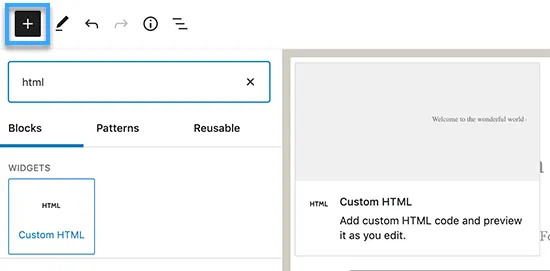
Bây giờ bạn có thể dán code MathML của mình vào block HTML tùy chỉnh. Màn hình sẽ hiển thị giống như thế này.
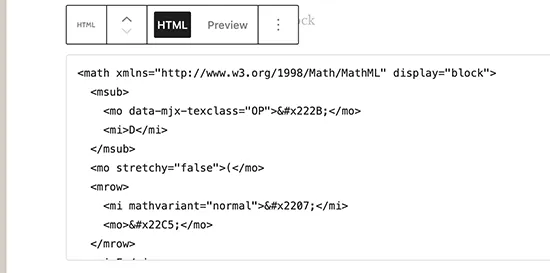
Sau đó, bạn có thể lưu bài viết hoặc page của mình. Khi xem nó trong một tab mới, bạn sẽ thấy MathML được chuyển đổi rất đẹp mắt trên trang web của mình.
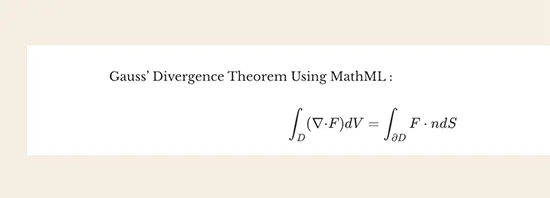
Block MathML sử dụng công cụ JavaScript MathJax để chuyển đổi markup thành các phương trình toán học có thể đọc được, MathML cũng hỗ trợ các lệnh LaTeX.
Để thêm code LaTeX, chỉ cần thêm block MathML vào trình chỉnh sửa nội dung.
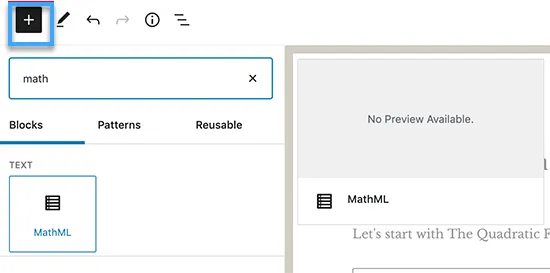
Trong vùng văn bản của block MathML, bạn có thể dán code LaTeX của mình như thế này:
\[phương trình của bạn\]
Bây giờ đã có thể lưu và xem trước bài đăng của mình để xem được hiển thị như thế nào trong bài đăng trên blog hoặc page.
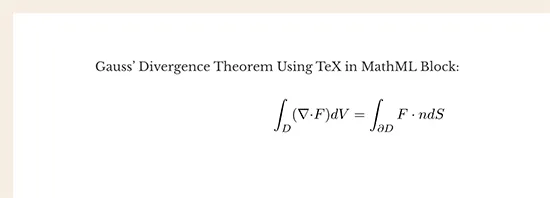
Lời kết
Vietnix hy vọng bài viết này đã giúp bạn tìm hiểu cách thêm phương trình toán học trong WordPress. Bạn cũng có thể xem về cách giải mã hệ nhị phân đơn giản, nhanh chóng và machine Learning là gì? Giới thiệu các thuật toán mới để có thêm thông tin cho mình, chúc bạn thành công!




















